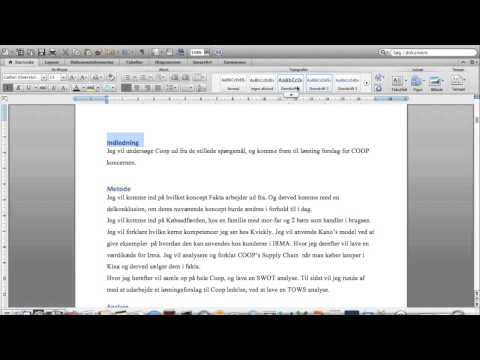Et diskbillede er en nøjagtig kopi af den disk, hvorfra billedet blev oprettet. Det kan gemmes på computerens harddisk og om nødvendigt åbnes når som helst ved hjælp af specielle programmer. Et virtuelt billede kan også når som helst skrives til en almindelig disk.

Nødvendig
- - Computer;
- - disk;
- - Nero-programmet.
Instruktioner
Trin 1
Et af de programmer, som du kan oprette et diskbillede med, hedder Nero. Selvom nogle brugere kender Nero primært som et program til at skrive information til diske. Hvis du endnu ikke har installeret det, skal du downloade og installere det.
Trin 2
Indsæt den disk, der skal afbildes, i det optiske drev på din computer. Start en programkomponent med navnet Nero Burning ROM. Til venstre i det vindue, der vises, skal du vælge komponenten kaldet CD Copy.
Trin 3
Gå derefter til fanen "Kopieringsindstillinger". I dette vindue skal du kontrollere indstillingen "Til tape", og derefter vælge "Optisk drev" i afsnittet "Kilde". Du skal også indstille læsehastigheden. Som standard er den indstillet til maksimum. Men det er bedre at indstille den gennemsnitlige læsehastighed, nemlig 16 eller 18x. Dette eliminerer mulige fejl under billedoptagelsesprocessen.
Trin 4
Gå til fanen "Billede". Klik på knappen "Gennemse" i afsnittet "Billedfil". Angiv nu den mappe, hvor billedet skal gemmes efter dets oprettelse. Fjern markeringen i afkrydsningsfeltet ud for linjen "Slet billedfil efter kopiering".
Trin 5
Gå derefter til fanen "Læseindstillinger". Der er et afsnit "Profilvalg", ud for hvilket der er en pil. Klik på den, og vælg disktypen. Angiv typen af disk, hvorfra billedet oprettes. Klik derefter på "Kopier" nederst i vinduet. Om få sekunder begynder processen med at oprette et diskbillede. Vent til denne proces er afsluttet. Varigheden afhænger af læsehastigheden såvel som af diskenheden, fra hvilken den direkte oprettes.
Trin 6
Efter afslutningen af operationen vises en dialogboks, hvor detaljerne vil blive offentliggjort. Gå til den mappe, du valgte at gemme billedet. Det virtuelle diskbillede findes i denne mappe. Hvis det er nødvendigt, kan du også brænde det til en disk ved hjælp af Nero.